
Como excluir documentos e dados no iPhone [Dicas verificadas]

Se você achar que seu iPhone está ficando sem espaço, convém excluir algum conteúdo para liberar algum armazenamento. Quando você acessa o aplicativo Ajustes e deseja gerenciar o armazenamento do iPhone, você pode notar que há "Documentos e Dados" em alguns aplicativos que estão consumindo grande espaço de armazenamento. Então, o que é "Documentos e Dados" no iPhone? Por que eles ocupam muito armazenamento? Mais importante, uma vez que o iPhone não tem muito armazenamento restante, como excluir documentos e dados no iPhone para liberar o armazenamento? Agora continue lendo para descobrir as respostas.
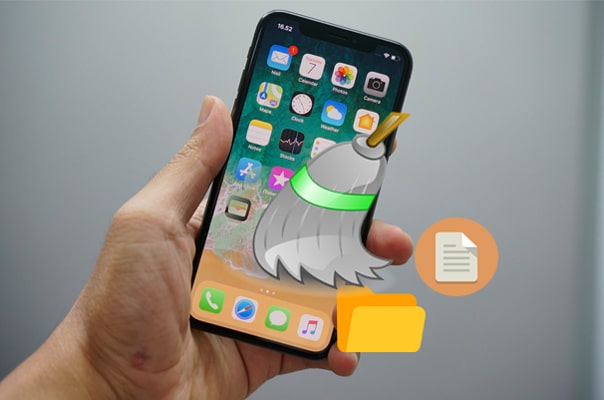
O que são documentos e dados no iPhone?
Caminho 1: Como remover documentos e dados no iPhone dentro de cada aplicativo
Caminho 2: Como se livrar de documentos e dados no iPhone reinstalando
Dica extra: Como excluir dados do iPhone completa e permanentemente
Quais são os documentos e dados no meu iPhone?
Os documentos e dados são compostos principalmente de alguns dados extras criados pelos aplicativos, como arquivos em cache, cookies (informações de login), fotos e vídeos baixados, histórico de pesquisa, arquivos de banco de dados, histórico do navegador, dados do aplicativo, etc.
Por que elas existem?
Esses dados existem porque podem melhorar a experiência do usuário, fazendo com que o aplicativo seja executado ou carregado rapidamente durante o uso. Por exemplo, quando você usa o Safari, o aplicativo registrará alguns dados e histórico de navegação, permitindo que você acesse as mesmas páginas da Web rapidamente na próxima vez que visitar.
Por que devemos excluí-los?
Com cada vez mais documentos e dados coletados em seu iPhone, se você não limpá-los regularmente, seu tamanho se tornará ainda maior do que o próprio aplicativo. Como esses arquivos consomem uma grande quantidade de armazenamento interno no seu iPhone, você deve limpar esses documentos e dados do iPhone para liberar seu iPhone.
Você pode querer saber como ver documentos e dados no iPhone. Infelizmente, a Apple não oferece uma maneira de acessar e excluir esses documentos e dados diretamente. Mas há algumas maneiras de tentar limpá-los. Continue lendo.
O primeiro método é limpar os documentos e dados manualmente dentro de cada aplicativo. A maioria dos aplicativos permite que você limpe os dados de navegação, caches, informações de logs ou arquivos de mídia indo para Configurações. Observe que as etapas específicas de fazer isso variam de diferentes aplicativos. Abaixo vamos pegar alguns aplicativos populares: WhatsApp, Facebook, Snapchat, Instagram, que podem ocupar grande espaço de armazenamento no seu iPhone como exemplos.
Como um dos aplicativos de mensagens mais usados, o WhatsApp armazena uma grande quantidade de informações, incluindo arquivos de mídia como vídeos, imagens e GIFs. Esses documentos e dados criados pelo WhatsApp consomem o armazenamento massivo do seu iPhone. Você pode seguir os passos abaixo para se livrar deles:

Dica: Você também pode consultar o guia sobre Como liberar o armazenamento do WhatsApp no iPhone 12/11/Xs Plus/Xs para obter mais informações.
Você pode seguir as etapas abaixo para limpar os dados de navegação do seu Facebook:
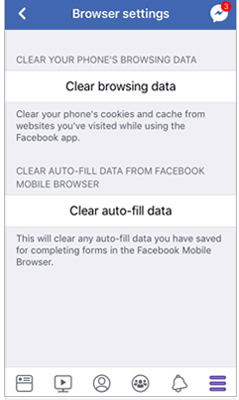
O Snapchat também permite que você limpe o histórico de bate-papo do Snapchat para liberar o espaço de armazenamento, veja como:

Dica: Clique aqui para saber mais sobre Como excluir dados do Snapchat no iPhone.
Aqui estão os passos para limpar o histórico de pesquisa no Instagram, que também faz parte dos documentos e dados no iPhone.

Você pode excluir o histórico do Safari, cache e cookies através do aplicativo Ajustes no iPhone, aqui o que fazer:

Alguns aplicativos podem não oferecer a opção de excluir o histórico de pesquisa, caches ou arquivos de mídia que consistem nos documentos e dados no iPhone. Aqui está outra solução alternativa - tente remover o aplicativo do seu iPhone para limpar os documentos e dados de armazenamento do iPhone.
É de notar que a exclusão de todo o aplicativo pode causar a perda de dados que você precisa. Por exemplo, se você excluir seu Instagram, os rascunhos que você salvou também serão apagados.
Como excluir documentos e dados no iPhone:

Dessa forma, os dados associados ao aplicativo serão excluídos do seu iPhone. Depois de excluir o aplicativo, você pode reinstalar o aplicativo no iPhone novamente, confira como:
Se você quiser apagar todos os dados no seu iPhone, a fim de melhorar o seu desempenho, você pode tentar Coolmuster iOS Eraser. Este poderoso software pode excluir permanentemente e completamente aplicativos & dados de aplicativos, histórico de navegação, configurações, contatos, SMS, registros de chamadas, música, vídeos, fotos, lembretes, calendários, favoritos, memorandos de voz, notas em seu iDevice.
Este software é projetado para executar uma eliminação completa para iDevices. Baixe-o e veja como apagar dados no iPhone sem recuperação.
Como excluir todos os dados no iPhone:
Passo 1: Execute o software no seu computador e, em seguida, conecte seu iPhone ao computador com um cabo USB.
Etapa 2: clique no botão Apagar > selecione o nível de segurança para apagar > digite delete no espaço em branco e clique no botão Apagar para iniciar.
Passo 3: Depois que o processo de apagamento for feito, seu iPhone voltará ao zero.

Embora a Apple não ofereça uma maneira direta quando se trata de remover documentos e dados do iPhone. Você pode tentar os métodos mencionados neste post para limpar os documentos e dados regularmente. Se você conhece outras maneiras de excluir documentos e dados no iPhone, bem-vindo para compartilhá-los na seção de comentários abaixo.
Artigos relacionados:
Como limpar dados de aplicativos no iPhone: caches, documentos e dados, lixo etc.
Como limpar o cache do Instagram no iPhone? 3 maneiras para você
[Resolvido] Como limpar o cache do Spotify no iPhone / iPad completamente
[Resolvido] Safari lento no iPhone / iPad? 7 truques para consertá-lo
Como corrigir o Safari não carregando sites no problema iOS 14?





